Server multimediale¶
Il server multimediale DLNA viene utilizzato automaticamente per esportare le foto di digiKam, tramte la rete locale, ad altri dispositivi conformi a DLNA come smartphone, TV e tablet.
Per avviare il server multimediale, vai alla scheda Strumenti dalla barra laterale destra. Nell’elenco è presente l’icona Condividi con DLNA. Puoi avviare il comando anche dalla voce di menu . Si aprirà la finestra del server multimediale, come segue:
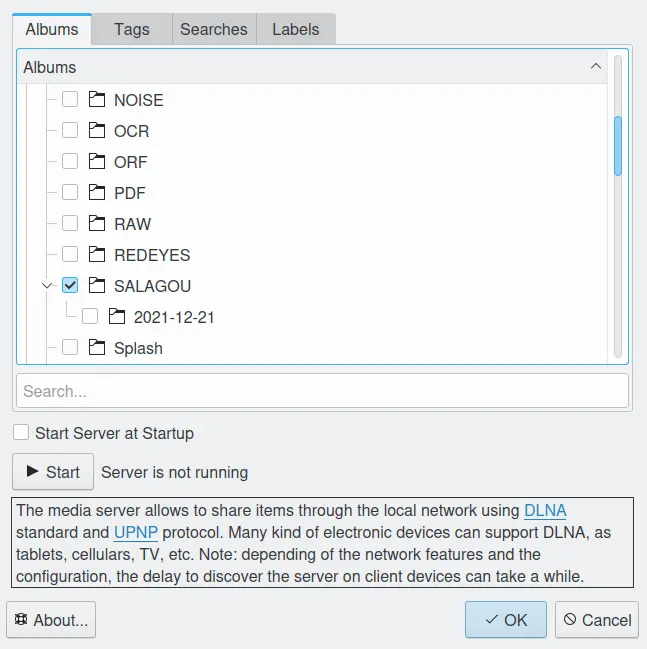
La finestra di dialogo del server multimediale DLNA¶
Per condividere degli elementi, seleziona semplicemente gli album di tuo interesse dagli elenchi annidati. Puoi condividere dagli album fisici o da Tag, Ricerche ed Etichette virtuali. Una volta completata la selezione, premi il pulsante Avvia, una rotella sul lato destro indicherà che il server è in esecuzione.
È possibile nascondere la finestra del server multimediale (senza chiudere il server corrente) col pulsante Ok. Se vuoi spegnere il server, riapri la sua finestra di dialogo e premi il pulsante Ferma. Nota che i file e le cartelle che hai specificato saranno salvate per un utilizzo successivo in altre sessioni.
Usa l’opzione Esegui il server all’avvio se vuoi avviare automaticamente il server multimediale quando esegui digiKam.

Il server multimediale DLNA è in esecuzione e può essere chiuso col pulsante Ferma¶
Una volta avviato, è necessario attendere da 30 secondi a un minuto circa prima che gli altri dispositivi presenti nella siano individuati dal server, pertanto sii paziente.
Questo server è stato testato con alcune applicazioni client. L’elenco include:
GUPnP AV (PC - archlinux)
Riproduttore multimediale Kodi (Android TV)
BubbleUPnP (tablet Android)
MediaHouse (telefono Android)
AnDLNA (Android)
Riproduttore multimediale VLC 3.0.16 (PC - Ubuntu) - Nota: le versioni più vecchie di VLC non funzionano correttamente.
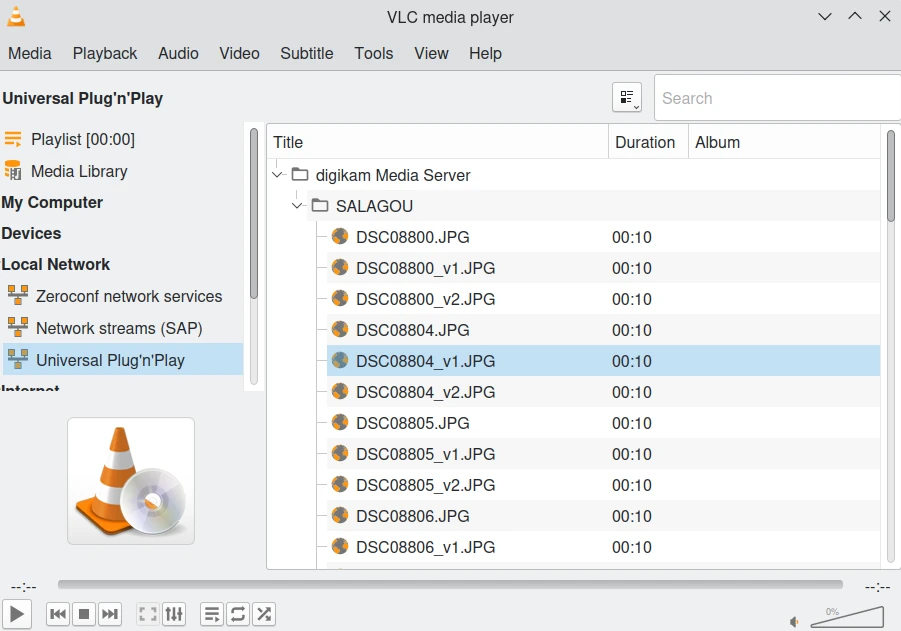
I contenuti condivisi da digiKam individuati nella rete dal riproduttore multimediale VLC¶